Как сделать интернет в школе на телефоне
Обновлено: 07.07.2024
В московских школах теперь можно получить бесплатный доступ к беспроводному интернету. Для этого понадобится смартфон и учетная запись в электронном дневнике.
Для того, чтобы подключиться к сети, необходимо зайти в настройки Wi-Fi в телефоне и выбрать сеть под названием Study.MOS.
После этого при запуске браузера (программы, через которую просматриваются интернет-сайты) автоматически открывается страница с приглашением войти в интернет. Для авторизации используется логин и пароль от электронного дневника ученика.
Для доступа используется логин и пароль от электронного дневника. Скрин автора. Логин и пароль приведены для примера и не подходят для доступа в интернет
Для доступа используется логин и пароль от электронного дневника. Скрин автора. Логин и пароль приведены для примера и не подходят для доступа в интернет
Интернет доступен для любого московского школьника в любой (не обязательно своей) московской школе.
Только вот хорошо ли это?
С одной стороны, высокоскоростной доступ к информации - это хорошо. Будет возможность оперативно зайти в собственный дневник или почитать что-то в электронной библиотеке.
С другой стороны – интернет используется учащимися чаще всего для развлечения. Сумеют ли школьники грамотно распорядиться внезапно свалившимся на них счастьем в виде быстрого доступа в сеть?
Озвучим некоторые нюансы использования школьного интернета, которые, скорее всего, не понравятся родителям (вся информация основана на ответах официальной службы поддержки):
1. Ученик при подключении к сети study.MOS может посетить любой сайт , который разрешен для посещения несовершеннолетними в соответствии с законодательством Российской Федерации.
2. Ученик может использовать электронную почту и мессенджеры ( Whatsapp, Viber и тд.)
3. Ограничений по количеству скачанного (трафику) нет ! При этом скорость соединения составляет до 5 Мб/сек.
4. Время нахождения в интернете не ограничено .
5. Доступ продолжает работать и во время урока .
6. Родители ученика не могут контролировать , куда заходит ребенок при использовании сети Wi-Fi в школе и сколько времени в день он проводит в интернете в учебное время.
В каждой современной школе есть Wi-Fi сеть, к которой могут подключаться ученики и персонал учебного заведения. Но в школах Москвы пошли дальше – у них есть 2 точки доступа. Одна называется открытой, другая – закрытой. О подключении к ним пойдет речь сегодня и будет руководство для учеников.
Но здесь есть подвох. При попытке зайти в любой браузер откроется портал, через который доступен ограниченный список ресурсов:
- Мои документы.
- Электронный журнал.
- Московский паркинг.
- Культура Москвы.
- Сервис поиска пропавших людей.
- Электронный учебник и некоторые другие.

STUDY
Самая подробная пошаговая инструкция по регистрации на портале mos.ru и подключению к школьному Wi-Fi представлена в следующем видео:
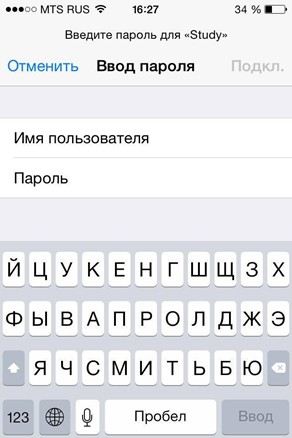
Кажется, все просто. Но где взять имя пользователя и пароль, чтобы подключить школьный Wi-Fi? Напишу секретную инструкцию для учеников, ведь учителя наверняка знают, где взять эти данные.
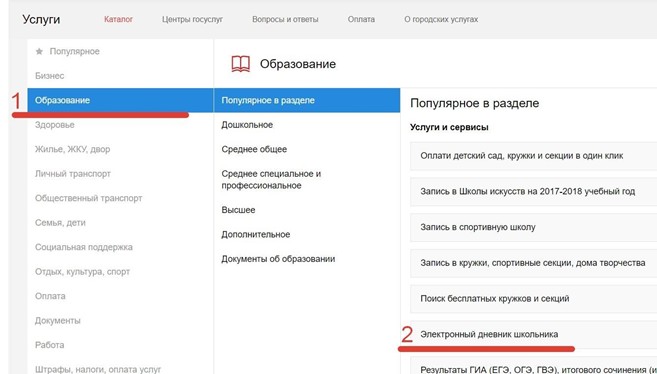
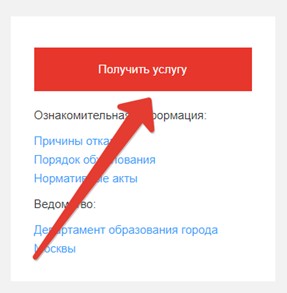
Теперь нужно зарегистрировать электронный школьный дневник – придумать логин и пароль.
Эти данные нужны для доступа к библиотеке электронных материалов и школьному Wi-Fi. Это именно то, что нужно для подключения к закрытому сегменту беспроводной сети школы.
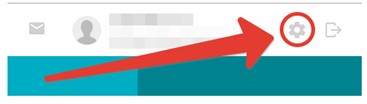
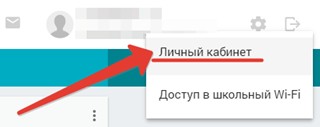

Иногда бывает так, что поблизости нет Wi-Fi и мобильные данные уже закончились, а вам срочно нужно подключиться к интернету на Android. Как быть в такой ситуации? Очень просто: подключиться к бесплатному VPN-сервису и пользоваться безопасным интернетом даже когда у вас закончились мобильные данные!
Как получить бесплатный доступ к интернету без Wi-Fi и мобильных данных
Даже если у вас есть возможность подключиться к публичному Wi-Fi, лучше этого не делать, если вы беспокоитесь о своей безопасности. Куда более надёжным решением будет использовать одно из VPN-приложений, позволяющих подключиться к интернету на Android абсолютно бесплатно, обеспечив стопроцентную безопасность своим конфиденциальным данным.
Сегодня мы расскажем вам о нескольких таких приложениях, для успешного пользования которыми вы должны учитывать, что на вашем телефоне должен быть активный тарифный план с нулевым балансом.
Описанные ниже методы работают для всех версий Android, но лучше, чтобы на вашем телефоне была установлена ОС Android 4.0 и выше.
Бесплатный доступ к интернету с помощью DroidVPN
Одно из приложений, позволяющих получить неограниченный доступ к интернету на Android, не платя за него ни копейки:
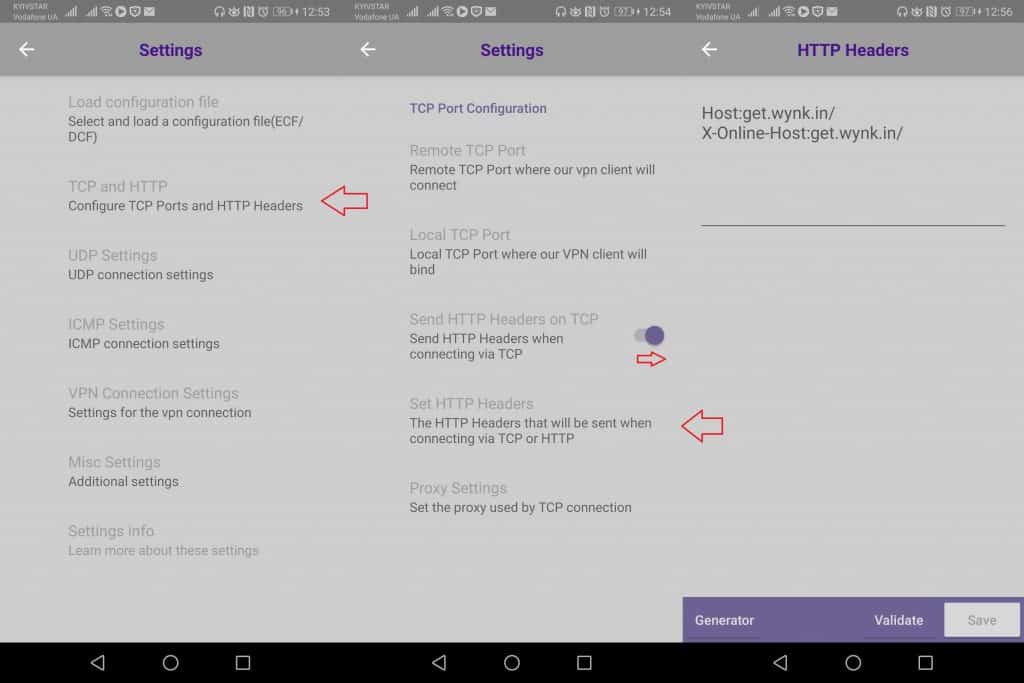
Другие VPN приложения для бесплатного пользования интернетом
Существует огромное множество других VPN-сервисов, при грамотном использовании которых, вы сможете подключиться к интернету и пользоваться им на Android даже не имея мобильных данных. Лучшие из них мы привели в списке ниже.
DroidVPN — Android VPN
Лучшее приложение для получения доступа к заблокированным сайтам и безопасного интернет-сёрфига, которое помимо всего прочего позволяет подключиться к интернету на Android даже без мобильных данных.
FlyVPN
Очень простое приложение для безопасного и бесплатного доступа к интернету, для получения которого вам нужно будет нажать сервис нужной страны и выбрать опцию «Шифрование PPP (MPEE)«.
Troid VPN Free VPN Proxy
FEAT VPN for OpenVPN
SkyVPN
Функциональный инструмент, с помощью которого вы получите доступ к прокси-серверам разных стран, позволяющим разблокировать недоступные в вашем регионе сайты, защитить вашу безопасность и получить доступ к абсолютно любому контенту без каких-либо ограничений, подключившись к интернету даже с нулевыми мобильными данными.
Владельцы смартфонов часто сталкиваются с необходимостью использования интернета на своих устройствах. Стоит отметить, что у некоторых возникают проблемы во время подключения к сети. Чтобы избежать их, надо заранее разобраться, как подключить интернет на телефон через телефон и что для этого надо сделать.

Смартфоны — устройства, без которых сложно представить современную жизнь
Какой интернет подключить на мобильный телефон
Есть несколько полезных рекомендаций, которые помогут правильно настраивать и подключать Internet вручную. Необходимо ознакомиться с ними, прежде чем подсоединять телефон к глобальной сети.
Сравнение тарифов операторов
Перед тем как подключиться к сети, следует разобраться с разновидностями операторов и со стоимостью их услуг. Большинство юзеров ищут наиболее дешевые тарифы, чтобы сэкономить. В таком случае можно воспользоваться услугами Теле 2 или Йота. Они предоставляют доступ к высокоскоростному соединению. Средняя стоимость тарифных планов с 3 Гб трафика на месяц составляет около 250 рублей.
Есть и другие операторы, которые позволяют подключаться к сети даже через кнопочный телефон. Например, можно воспользоваться услугами Мотив Телекома, Мегафона или МТС. У них тарифы немного выше, чем у Йота и Теле 2. За 5 Гб в месяц придется платить по 400-450 рублей.
Важно! Выбирая оператора, чтобы пользоваться интернетом, надо помнить о том, что в разных регионах цены отличаются. Поэтому надо посетить их официальные сайты и проверить стоимость предоставляемых услуг.
Сравнение зоны покрытия и качества связи

Зона покрытия — должна обязательно учитываться при выборе оператора
Чтобы подключение к сети было надежным и не сопровождалось разрывами, необходимо обращать внимание на качество связи мобильного оператора. Если покрытие будет хорошим, значит удастся обеспечить стабильное соединение и высокую скорость загрузки.
Рекомендуется пользоваться услугами наиболее популярных операторов, так как они покрывают практически все регионы страны. Самыми известными считаются Мегафон, Билайн и МТС. Теле 2 и Йота менее популярные, у них покрытие немного хуже. Поэтому жителям отдаленных регионов лучше не пользоваться их услугами, чтобы не сталкиваться с обрывами связи.
Чтобы узнать точную зону покрытия, придется зайти на официальный сайт выбранного оператора. На нем должна быть карта, на которой отмечены регионы с хорошим уровнем сигнала.
Как подключить мобильный 3G/4G

Приобрести сим-карту можно в одном из офисов мобильного оператора
Многих людей, которые недавно обзавелись смартфоном, интересует, как правильно подключить мобильный интернет. Для начала необходимо приобрести новую сим-карту. Для этого придется посетить ближайший офис компании. Они есть даже в маленьких городах.
После приобретения карточки можно подсоединить свое мобильное устройство к сети. Чаще всего это делают через личный кабинет на официальном сайте. Однако при желании можно установить на телефон специальную программу для клиентов. Для ее инсталляции придется войти в Play Market или App Store и загрузить нужное приложение. Авторизовавшись в своем профиле, надо выбрать интересующий тарифный план, подключить его и оплатить через Сбермобайл.
Для справки! Сим-карты с возможностью пользоваться стандартами связи 3G/4G ничем не отличаются от обычных.
Как настроить мобильный 3G/4G
Многих интересует правильная настройка сети Internet на смартфонах. Особенности настройки во многом зависят от типа используемого устройства.

Точка доступа — обязательно указываться во время настройки сети
Большинство производителей выпускают мобильные устройства, работающие на ОС Андроид. Речь идет о таких известных компаниях как BQ, Huawei, Vivo, Асус, Самсунг. Поэтому многим приходится настраивать соединение на таких смартфонах. Делается это следующим образом:
После выполнения вышеперечисленных действий необходимо открыть браузер и проверить, работает ли интернет.
Владельцы устройств от Apple тоже часто не знают, как настроить мобильный интернет. Чтобы сделать это, необходимо выполнить следующую последовательность действий:
Дополнительная информация! Бывают случаи, когда после настройки все равно не удается соединиться с интернетом. В таких ситуациях надо проверить правильность изменения параметров. Возможно были допущены ошибки, из-за которых ничего не работает.
На кнопочном телефоне
Некоторые люди до сих пор пользуются обычными кнопочными телефонами. Несмотря на то, что они не такие функциональные, как современные смартфоны, с их помощью все равно можно воспользоваться интернетом. Однако перед этим его придется настраивать. Чаще всего это приходится делать вручную, так как многие кнопочные модели не поддерживают автоматическую настройку сети.
Изменение параметров осуществляется следующим образом:
После изменения параметров надо обязательно проверить работу интернета, открыв мобильный браузер.
Где в настройках включается мобильный интернет
Пользователи, недавно купившие телефон, иногда не знают, как включить мобильный интернет. На самом деле в этом нет ничего сложно. Каждый человек сможет без проблем подключиться к сети. Однако придется заранее разобраться, как сделать это правильно.
Чтобы мобильный интернет заработал, необходимо выполнить такие действия:
После выполнения вышеперечисленных действий устройство будет подключено к Internet.
Как проверить подключение интернета на телефоне
Каждый человек, который пользуется смартфоном, должен ознакомиться с особенностями проверки соединения с интернетом. Проще всего убедиться в наличии доступа к сети — воспользоваться браузером. Необходимо попытаться зайти на любую страницу. Если она откроется, значит все работает и можно пользоваться интернетом. Однако иногда сайты не открываются. Это говорит о наличии проблем с соединением. Возможно, оно настроено неправильно и поэтому надо проверить параметры соединения.
Также можно проверить скорость передачи данных. Для этого придется скачать специальное мобильное приложение Speedtest. С его помощью удастся узнать, насколько быстро работает интернет.
Как пользоваться мобильным интернетом

Приложение Speedtest — поможет определить скорость соединения
На самом деле использовать мобильный интернет очень просто. Для этого необходимо предварительно настроить его и включить. После этого можно открыть браузер и посещать интересующие сайты.
Используя мобильный интернет, необходимо постоянно следить за трафиком. Нельзя превышать установленные оператором лимиты, чтобы не пришлось дополнительно оплачивать израсходованные мегабайты.
Дополнительная информация! Пользоваться мобильным интернетом можно на ПК и ноутбуках. Для этого придется подключать смартфон через USB и использовать в качестве модема.
Как подключить телефон к интернету через другой телефон
Многих людей интересует, как включить интернет на смартфоне, используя другое мобильное устройство. На самом деле в этом нет ничего трудного. Чтобы сделать это, надо выполнить такие действия:
- Включить интернет на смартфоне.
- Перейти в параметры Wi-Fi и активировать режим модема. Это делается для создания беспроводной точки доступа.
- Включить Wi-Fi на втором телефоне и подключиться к созданной ранее беспроводной сети.
После выполнения этих действий доступ к сети появится и на втором устройстве.
Современные смартфоны часто используются для интернета. Однако прежде чем подключать их к сети, надо разобраться с особенностями выбора оператора, а также с нюансами настройки подключения.
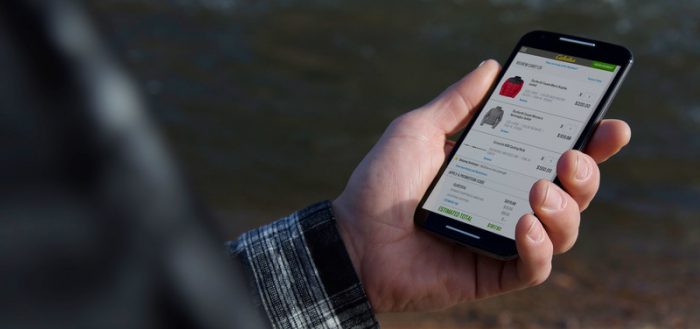
Какой интернет подключить на мобильный телефон
Рассмотрим услугу мобильного интернета от наиболее известных российских операторов — Beeline, Tele2, МТС, Мегафон и Yota.
Сравнение тарифов операторов
Если хотите более дешёвый интернет, выбирайте Теле2 или Yota — операторы предлагают бюджетные тарифы с лимитным трафиком. У Теле2, к примеру, вы можете купить 1 ГБ интернета всего за 120 руб./мес. или 3 ГБ за 200 руб./мес. Если брать более объёмные тарифы у этого оператора, за 1 ГБ вы будете платить в среднем 40 рублей. Чем больше объём, тем больше скидка. Плюс к этому для многих тарифов действует бонус: безлимитный интернет ночью.

У Теле2 есть как отдельные тарифы на интернет, так и комбинированные — с минутами и СМС
У Теле2 доступны также смешанные тарифы. Один из них — с безлимитным интернетом + 500 минут, безлимит на звонки на внутренние номера и 50 СМС. Тариф стоит 600 руб./мес.

У Мегафона тарифы на мобильный интернет имеют названия размеров одежды

Дополнительно вы можете приобрести у МТС пакеты трафика к основному тарифу: минимум 3 ГБ за 190 рублей.

Дополнительно у МТС вы можете купить 3, 5 или 10 ГБ трафика
Учтите, что стоимость тарифов и наличие тех или иных тарифов может отличаться в разных регионах. Поэтому перед ознакомлением с тарифами на сайте обязательно укажите своё местоположение.
Сравнение зоны покрытия и качества связи
Безусловно, при выборе оператора нужно опираться на качество его связи (которое показывают отзывы на независимых сайтах) и зону его покрытия. Нужно находиться в зоне стабильного сигнала, чтобы интернет на телефоне работал с хорошей скоростью.
Три гиганта российской сотовой связи (МТС, Билайн и Мегафон) покрывают самую большую территорию страны, поэтому они подойдут практических для любых регионов, в том числе для небольших населённых пунктов. У Теле2 и Yota зона покрытия гораздо меньше — эти операторы подойдут жителям крупных городов, в том числе столицы.

Карта покрытия у Билайна шире, чем у Теле2

Как подключить мобильный 3G/4G-интернет

Введите USSD-команду в поле для номеров и нажмите на кнопку вызова
Комбинацию нужно ввести как обычный номер телефона (будто собрались звонить на него) и нажать на кнопку вызова. В зависимости от оператора вам, возможно, нужно будет подтвердить переход на тариф с помощью кода из СМС, который придёт на телефон.
Как настроить мобильный 3G/4G-интернет
Если автоматические настройки не пришли, настройте их вручную — это не так сложно, как кажется. Все параметры для настройки (то, что нужно вводить в поле) указаны в таблицы после инструкций.
Как попасть в раздел с настройками интернета на Android:
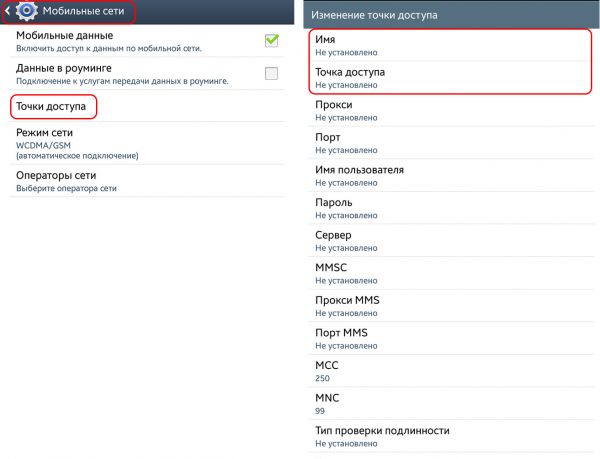
Чтобы создать соединение, введите данные для своего оператора вручную

Выберите технологию подключения
Как поступить владельцам iPhone:
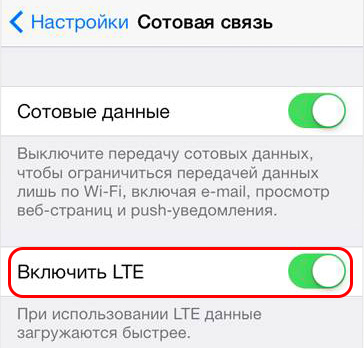
Включите передачу сотовых данных
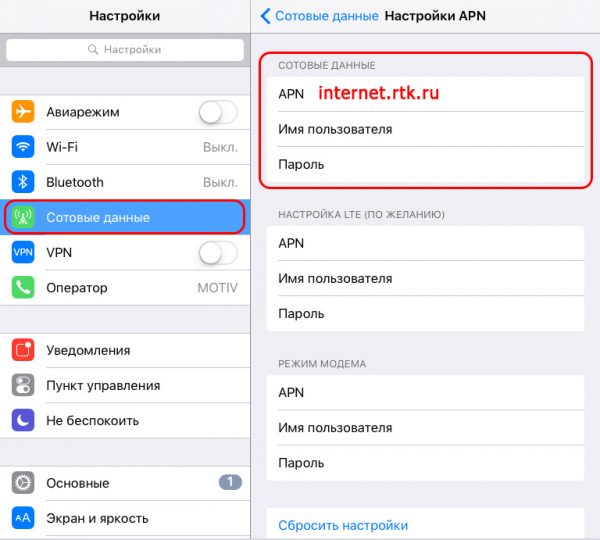
Заполните форму данными вашего оператора
На Windows Phone
Если у вас Nokia Lumia или другой смартфон на базе Windows Phone:
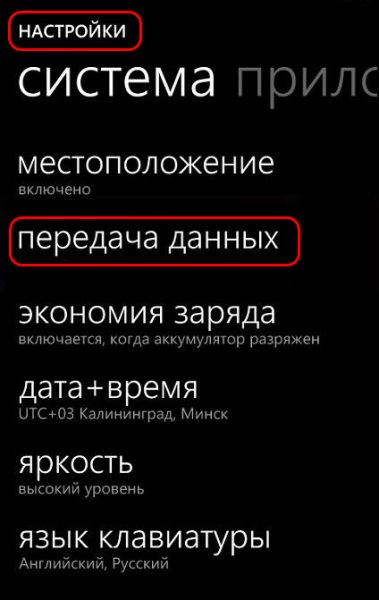
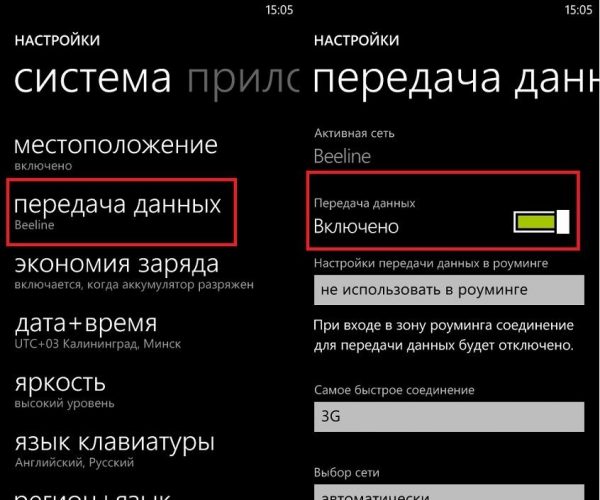
Активируйте передачу данных с помощью переключателя справа
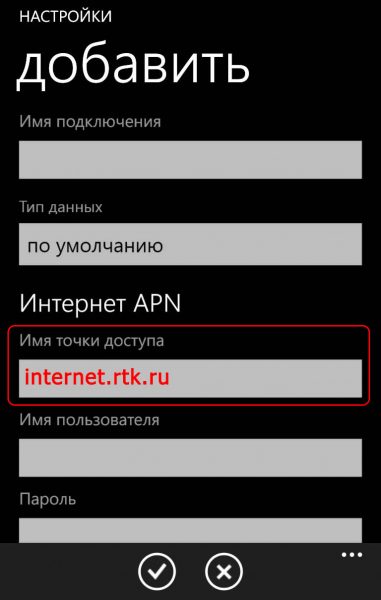
Добавьте точку доступа APN
Таблица: параметры настроек для операторов Beeline, Tele2, МТС, Мегафон, Yota
Как подключить интернет на телефоне через Wi-Fi
Процедура подключения в принципе одинакова для всех мобильных платформ:


Выберите свою сеть и подключитесь к ней

Напишите пароль от своего Wi-Fi
Читайте также:

